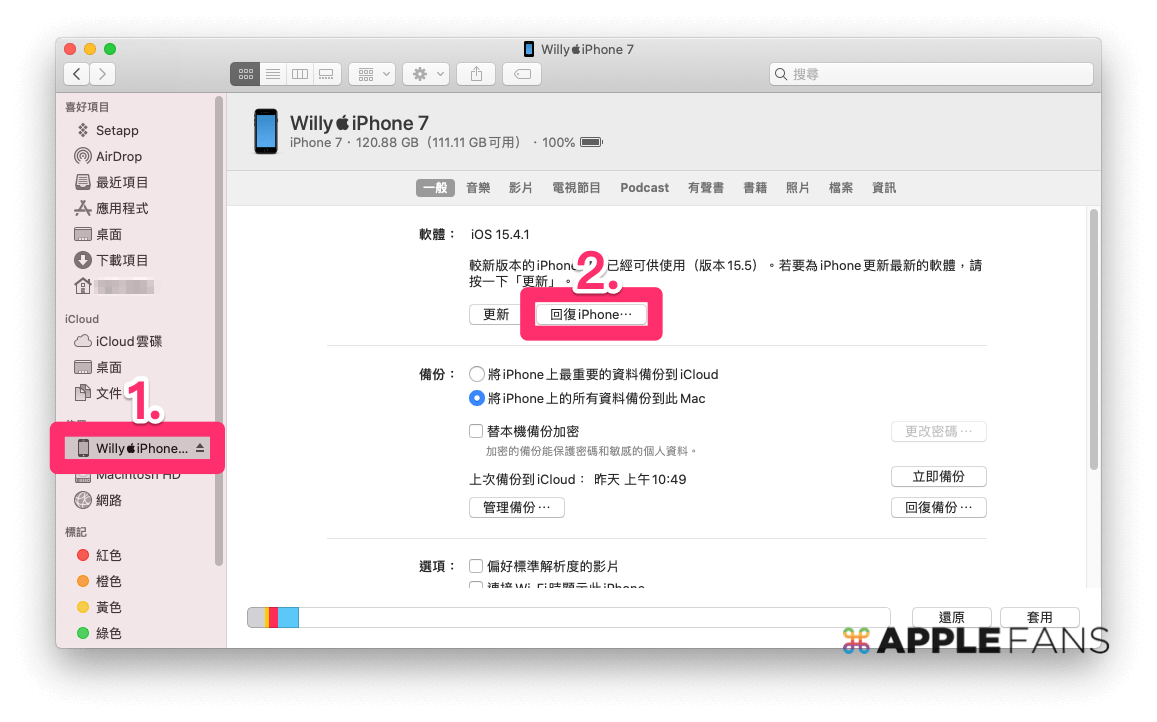各位有遇過 iPhone 忘記螢幕密碼 而無法使用嗎?或根本處於現在進行式?
其實,忘記 iPhone/iPad 螢幕鎖定密碼這事比想像中常發生,包括:
- 忘了長時間未使用或已淘汰的 iPhone/iPad 螢幕鎖定密碼。
- 隨手換新 iPhone/iPad 螢幕鎖定密碼或孩子玩鬧亂設定,卻忘記新設定的密碼。
- 不知道過世親人的 iPhone/iPad 螢幕鎖定密碼。
- 雖然不是自己忘記,但身邊的長輩、孩童或朋友忘了所使用 iPhone/iPad 的螢幕鎖定密碼。
- 為了保有隱私而習慣經常性更換 iPhone/iPad 螢幕鎖定密碼,但卻忘記最近一次更改的密碼。
- 自從推出 Touch ID/Face ID 後太少使用 iPhone/iPad 螢幕鎖定密碼而不小心忘記。
忘記 iPhone 螢幕解鎖密碼除了會無法使用 iPhone,一旦輸入錯誤密碼太多次,還可能讓 iPhone 進入停用狀態,處理起來就更麻煩了,所以想不起來密碼是什麼也千萬別心急亂嘗試。
那該怎麼辦呢?本篇整理出 4 個常用又簡單的方法,以及各種方法的注意事項,讓有需要的朋友都能輕鬆幫 iPhone 解鎖,解決 iPhone 忘記螢幕密碼被鎖住無法使用的窘境!
iPhone 內的資料會被清除嗎?
首先,要回答許多朋友都很關心的問題:用這些方法會造成 Phone 內資料被清除嗎?沒錯,如果忘記 iPhone 螢幕鎖定密碼,無論是用哪種方式都會清除 iPhone 內的所有資料與設定。
不過,這也是蘋果為確保使用者隱私所設的防線,所以建議一定要確實記好 iPhone/iPad 螢幕鎖定密碼,更重要的是要時常備份 iPhone/iPad,有需要時才能快速從備份找回原本資料。
方法一:專業第三方軟體《Passvers iPhone 解鎖大師》移除 iPhone 螢幕鎖定密碼
解除 iPhone 螢幕鎖定密碼最簡單的方法首推專業第三方解鎖工具,基本上每個步驟都會詳細引導、清楚說明注意事項,不需要花費太多時間研究,重點是很穩定,成功率也較高,適合對 3C 領域不熟的使用者,唯一缺點大概就是需要花一點錢購買。
目前市面上相關產品選擇不算少,如果還無法決定選擇哪一款,不妨參考本篇分享的 Passvers iPhone 解鎖大師。這是一款專業 iOS 解鎖軟體,介面簡約易懂、支援全繁體中文,除了能無腦解決 iPhone/iPad 忘記螢幕密碼被鎖住的問題,其他多種 iPhone/iPad 相關密碼鎖也可以輕鬆處理:
- 解除所有 iPhone 螢幕鎖定:包括 4/6 位數密碼、Touch ID 指紋密碼及 Face ID 臉部辨識。
- 刪除 Apple ID 或 iCloud 帳戶。
- 移除螢幕使用時間密碼。
- 破解繞過 iPhone 啟用鎖定。
- 刪除 MDM。
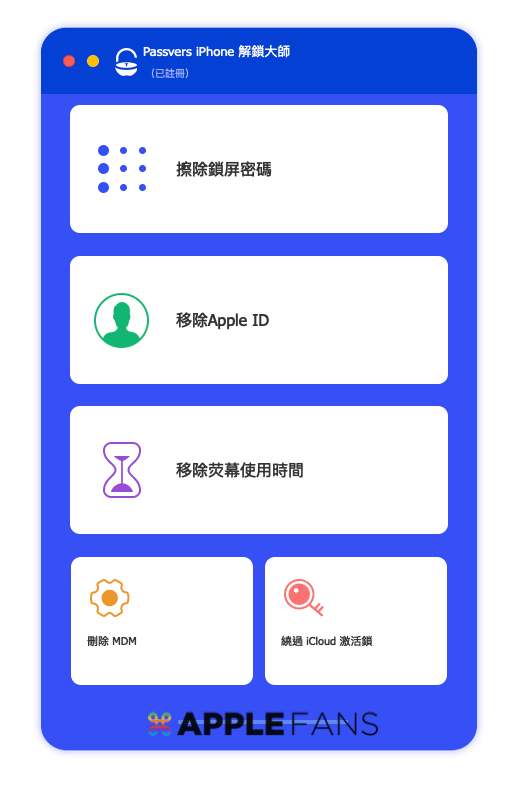
Passvers iPhone 解鎖大師適用機型與系統版本:
- Mac 與 Windows 雙平台皆可使用。
- 支援至最新 iOS 裝置,包括 iPhone 14。
- 支援至 iOS 16。
簡單 3 步驟解決 iPhone 忘記螢幕密碼 窘境
這次使用的是 Mac 版用 Passvers iPhone 解鎖大師,實際測試刪除 iPhone 螢幕密碼鎖的步驟、速度與成效,一起來看看結果如何吧!
事前注意
- 執行後會永久刪除 iPhone 上的所有資料和設定。
- 執行後重新進入 iPhone 時,需要輸入原有的 Apple ID 及密碼。
- iOS 系統版本會自動更新到最新版本。
事前準備
1. 在 Mac【下載】並【安裝】Passvers iPhone 解鎖大師。
2. 在 Mac【開啟】軟體。
3. 用傳輸線將【 iPhone 連接 Mac】。
4. 如有需要切換成繁體中文:桌面左上角點【Tools】>【Language】>【中文(繁體)】
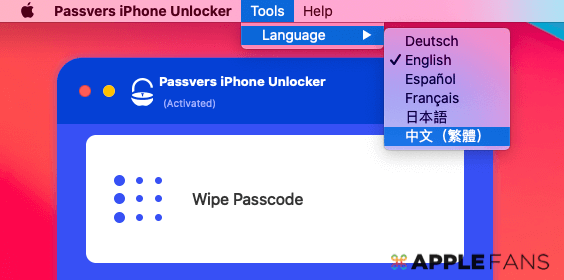
切換語言後可以在主介面看到五大解鎖類型:「擦除鎖屏密碼」、「移除 Apple ID」、「移除螢幕使用時間」、「刪除 MDM」以及「繞過 iCloud 激活鎖」。
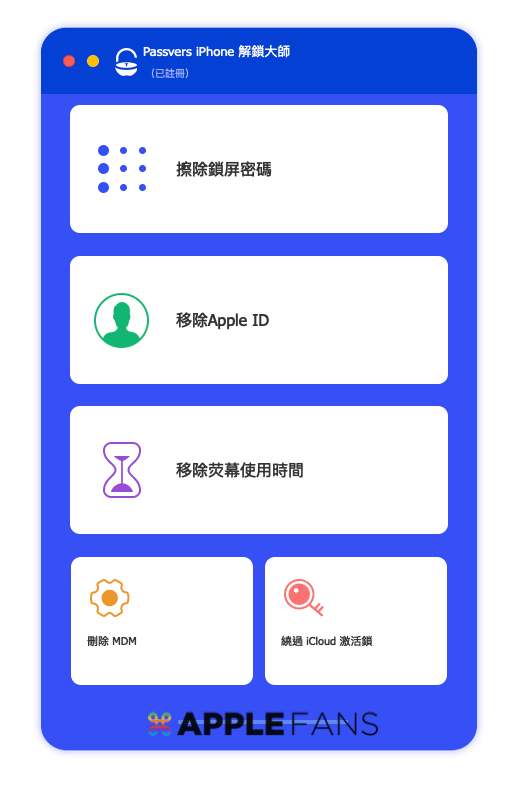
接著就能準備進入刪除 iPhone 螢幕密碼鎖步驟囉。
步驟 1. 選擇「擦除鎖屏密碼」功能
點選主介面的【擦除鎖屏密碼】>【開始】。
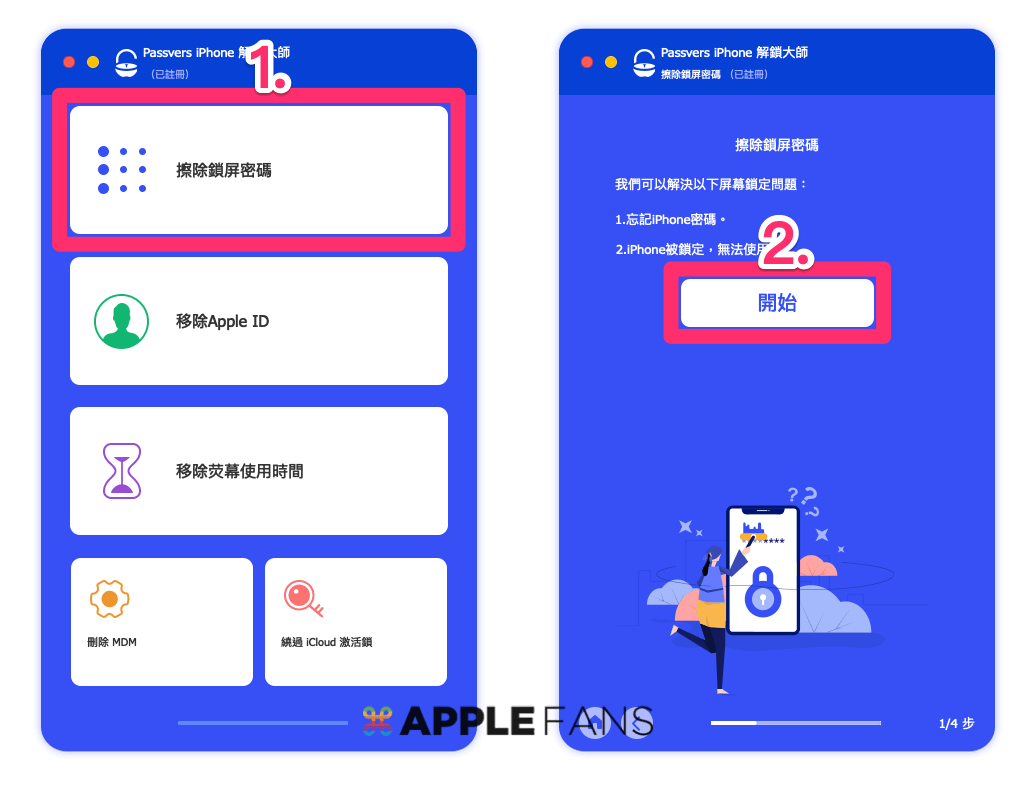
程式會自動偵測 iPhone 型號,確認裝置資訊後再次點選【開始】,程式就會自動下載相應韌體。
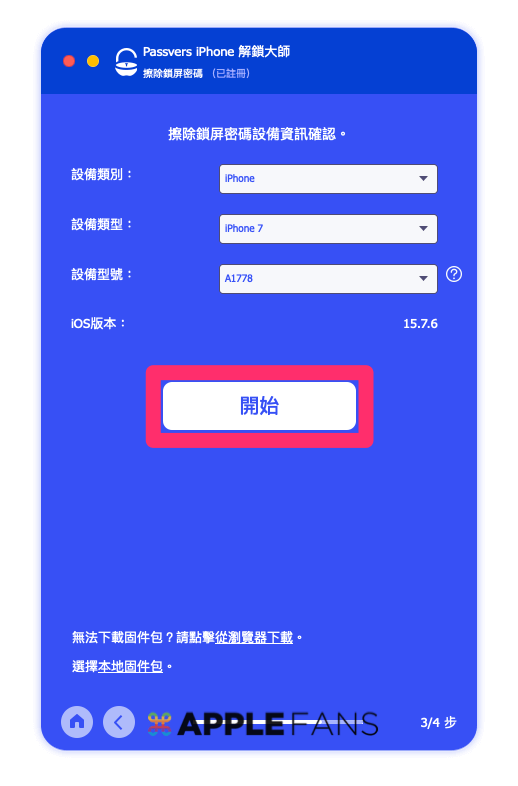
如果無法連線識別 iPhone,點主畫面上【設備已連接但無法識別?】,接著按照教學指示就可繼續執行 iPhone 解鎖步驟。
步驟 2. 輸入 0000 並解鎖
韌體成功下載後,按照指示在主界面輸入【0000】並點擊【解鎖】。
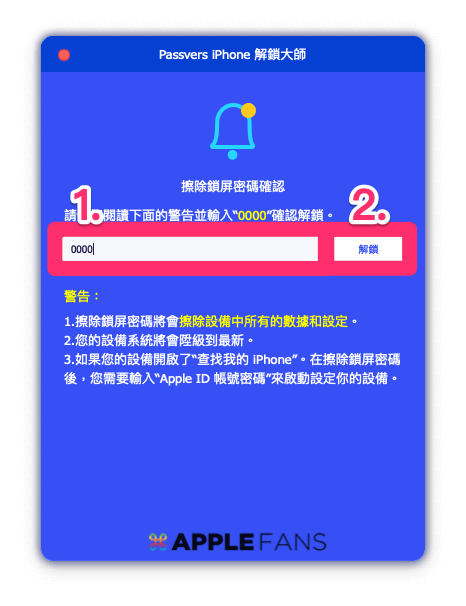
步驟 3. 解鎖成功、iPhone 重新進行初始設定
程式執行解鎖動作時 iPhone 會自動進入「復原模式」並重新開機 1~2 次,請耐心等待最後跳出的解鎖成功畫面。
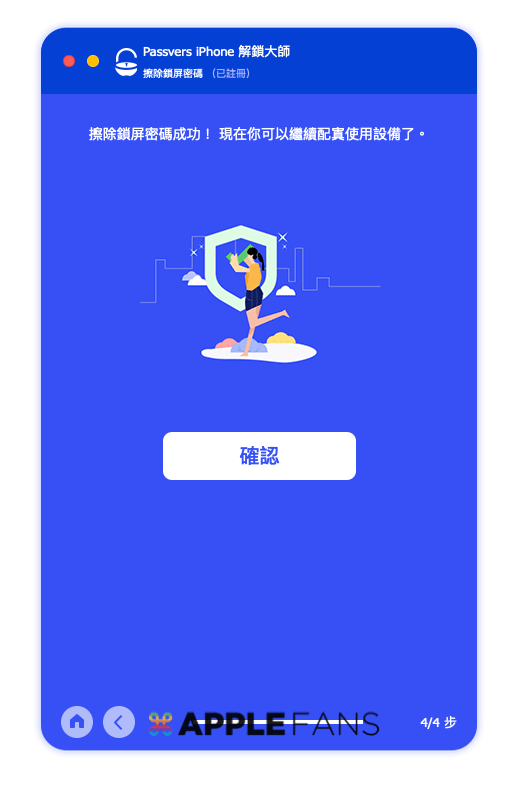
解鎖成功後,拿起 iPhone 再做一次初始設定,之後就能順利使用 iPhone 囉!若原本有做備份這時也可以立進行即備份回復。
方法二:用 iOS 15.2 後的「清除 iPhone」內建功能
如果手上的 iPhone 是 iOS 15.2 或之後版本,其實用 iPhone 內建的「清除 iPhone」功能,也可以很快解除 iPhone 忘記螢幕密碼的窘境。
事前注意
- 僅適合 iOS 15.2 或以上版本。
- 需要行動網路或 Wi-Fi。
- 需要輸入 Apple ID 及密碼進行登出。
- 使用後會永久刪除 iPhone 上的所有資料和設定。
步驟 1. 多次輸入錯誤的螢幕鎖定密碼
請手動在 iPhone 上連續 7 次輸入【錯誤且不同的螢幕鎖定密碼】,過程中需要等待螢幕顯示的停用時間。
步驟 2. 點選「清除 iPhone」功能
錯誤輸入 7 次密碼後,iPhone 主畫面右下角的就會顯示【清除 iPhone】按鈕。

步驟 3. 登出 Apple ID
依據主畫面指示,【輸入 Apple ID】及【密碼】來登出 Apple ID。
步驟 4. iPhone 重新進行初始設定
等待 iPhone 重新啟動後,就可以再次幫 iPhone 進行初始設定。
事前注意
- 忘記密碼的 iPhone 已開啟「尋找我的 iPhone」功能。
- 需要行動網路或 Wi-Fi。
- 借用的 iPhone 需為 iOS 14 或以上版本。
- 需要輸入 Apple ID 及密碼。
- 使用後會永久刪除 iPhone 上的所有資料和設定。
步驟 1. 下載「尋找」APP 並開啟
進入 APP Store 【下載】《尋找》APP 並【開啟】。
步驟 2. 進入「協助朋友」
先點選右下角的【本人】,進入後上拉畫面,在最下方可看到【協助朋友】選項。
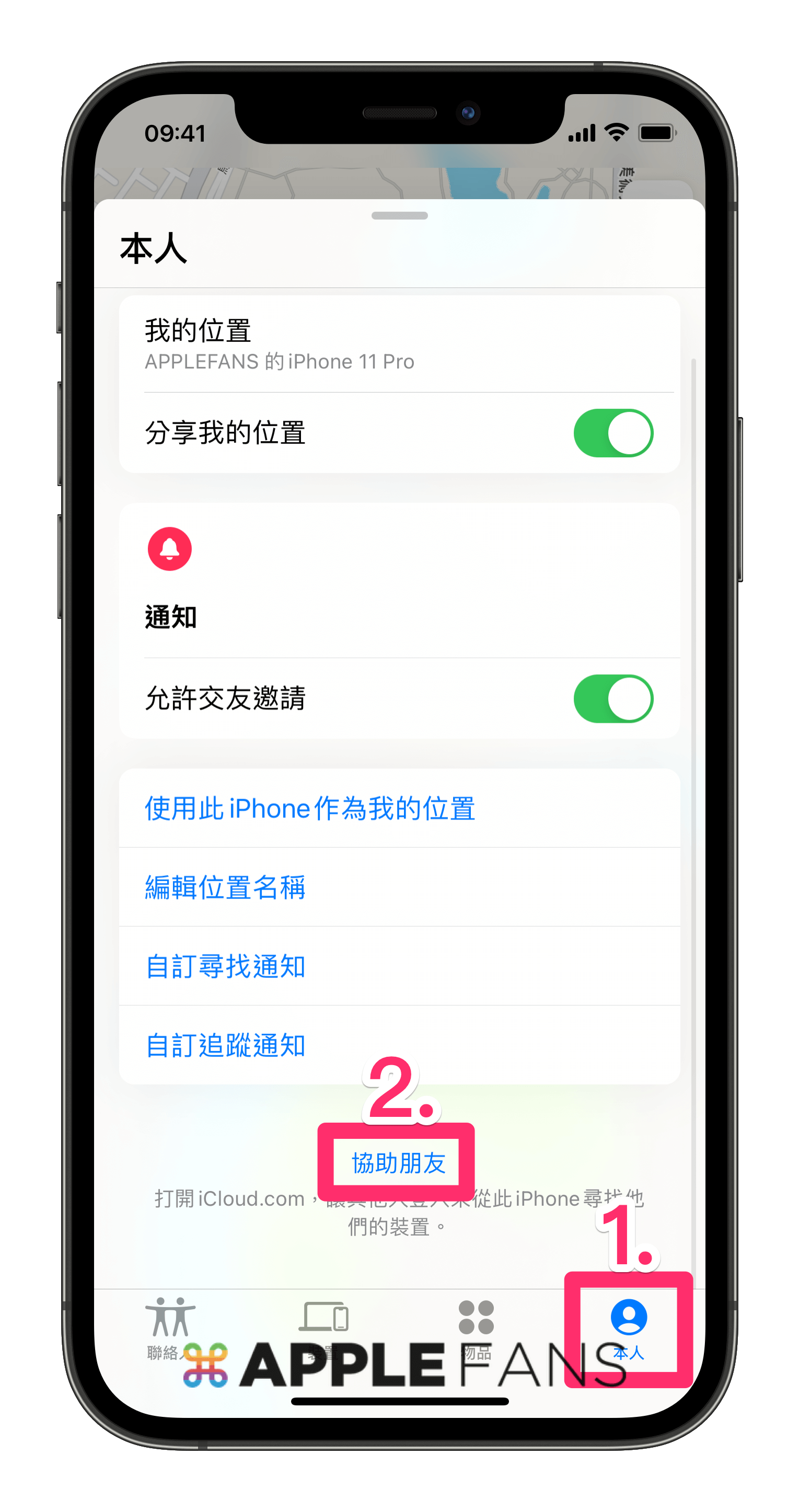
步驟 3. 登入 Apple ID
進入 iCloud 頁面後,按下【登入】>【使用其他 Apple ID】>【輸入 Apple ID】及【密碼】來登入 Apple ID。
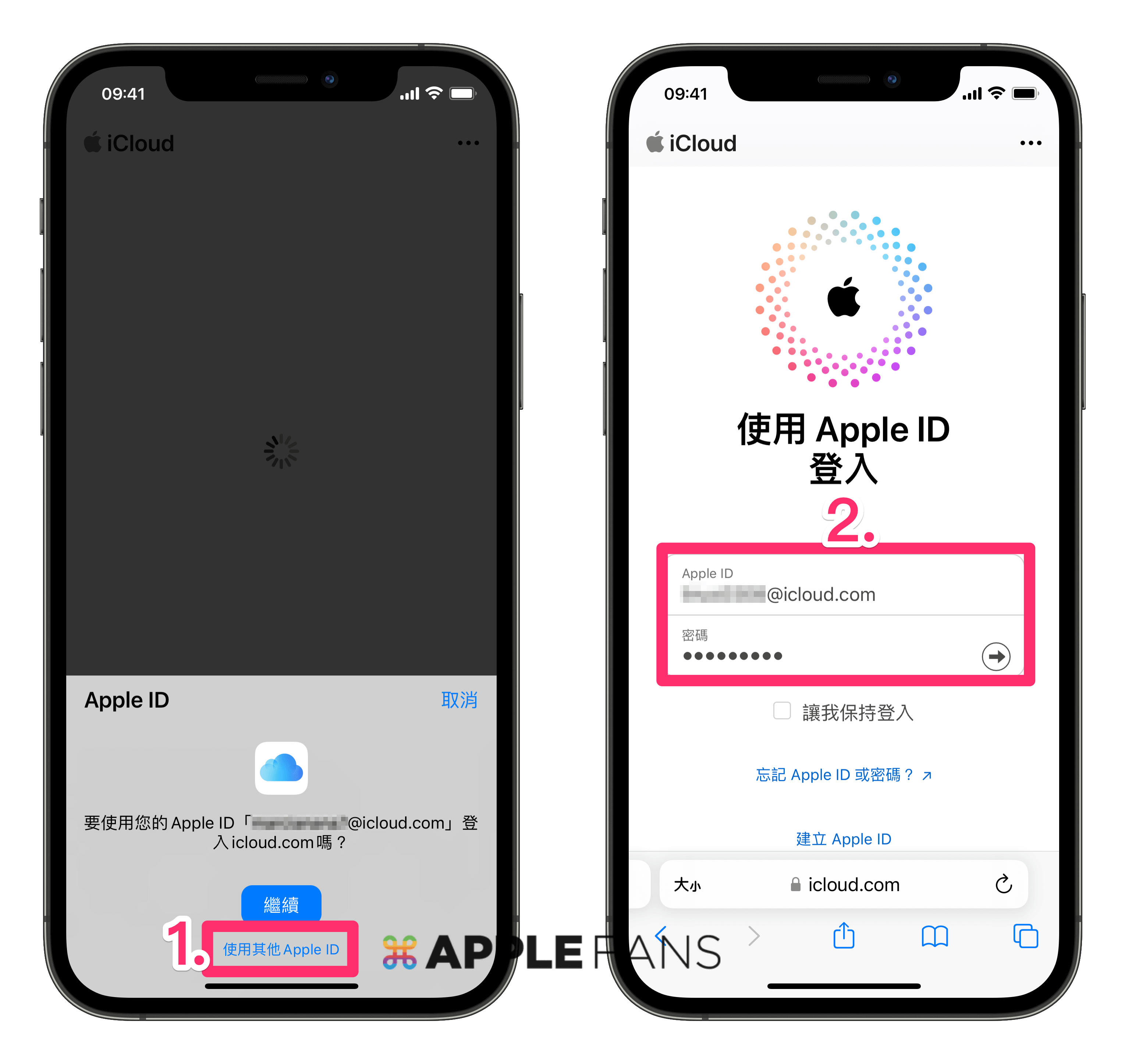
步驟 4. 「清除 iPhone」並重新進行初始設定
找到目標 iPhone 後,按一下右下角的【清除 iPhone】即可利用 iCloud 的遠端清除功能來重置 iPhone,解開螢幕被鎖住的 iPhone。
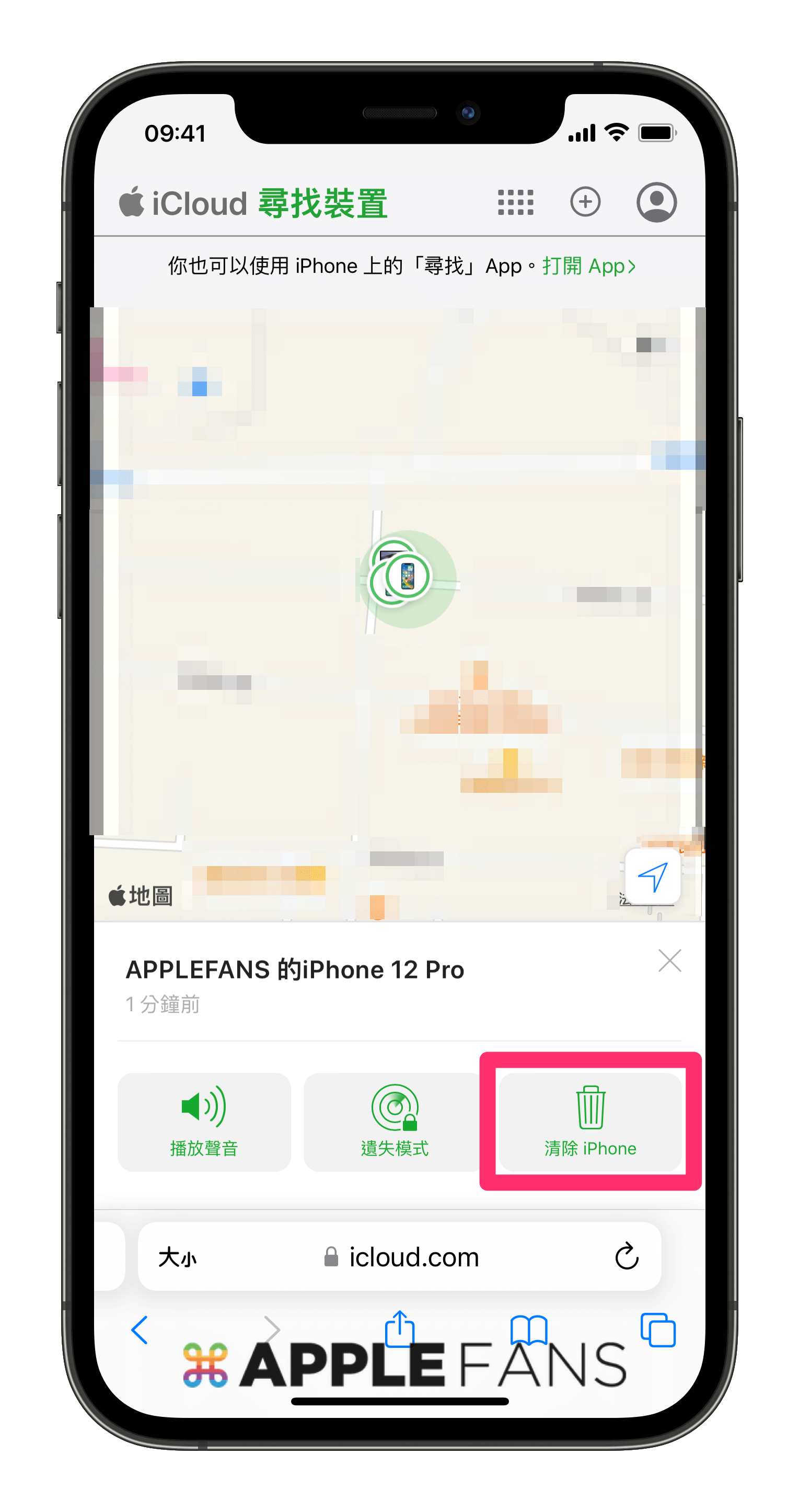
等待 iPhone 重新啟動後,就可以再次幫 iPhone 進行初始設定囉。
iPhone 忘記螢幕密碼 好心急?先來試試這 4 招簡單解
網路上有不少方式可以解決 iPhone 忘記螢幕密碼被鎖的問題,本篇幫大家整理出 4 大解法,重點是這些方法的步驟都相當簡單,即使是 3C 苦手也容易理解並跟著操作。
看完本文分享,相信大家都看得出來用 Passvers iPhone 解鎖大師是最不花腦力與時間的方式,也沒什麼特別限制,唯一的問題大概是它是付費軟體,必須花一點錢錢來換得簡單步驟與高穩定性。但話說回來,Passvers iPhone 解鎖大師還有多個 iOS 裝置解鎖功能,一款軟體多用途以備不時之需,其實也是不錯的選擇。
其他 3 個方法雖然都是透過 Apple 官方 APP 的免費解法,但各自有使用限制,而且在 iOS 版本與機型眾多的情況下有時還會出現無法預測的問題,必須多次嘗試甚至會解鎖失敗,請各位在試這些解法時要有失敗的心理準備。
希望有需要的朋友看完這篇文章,都能順利解決 iPhone 螢幕被鎖的困擾!